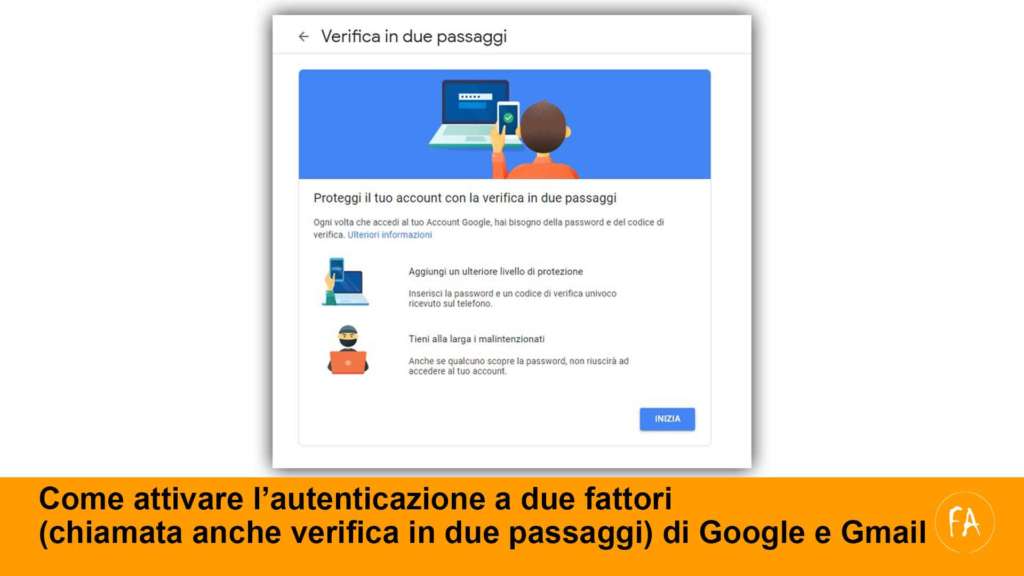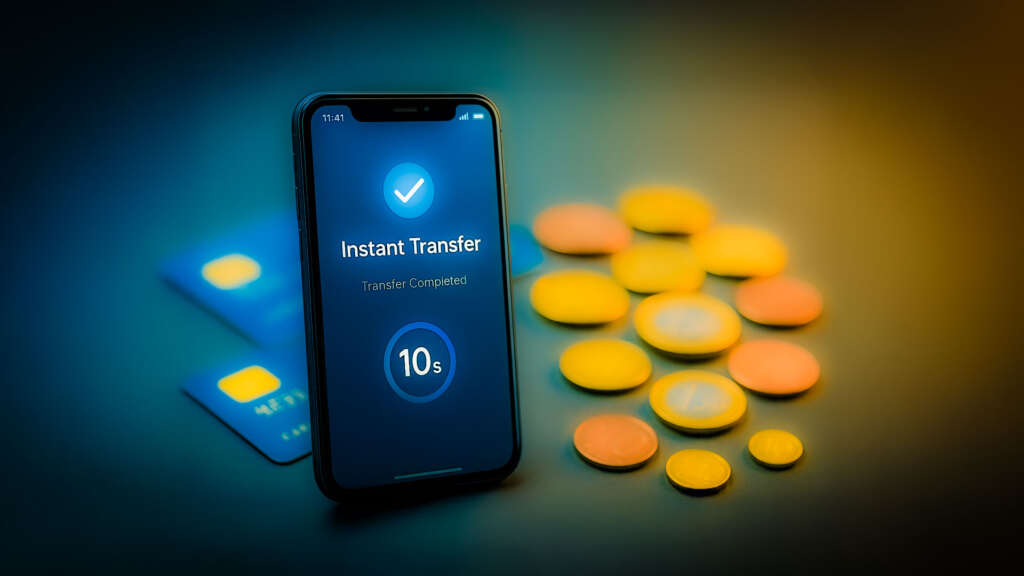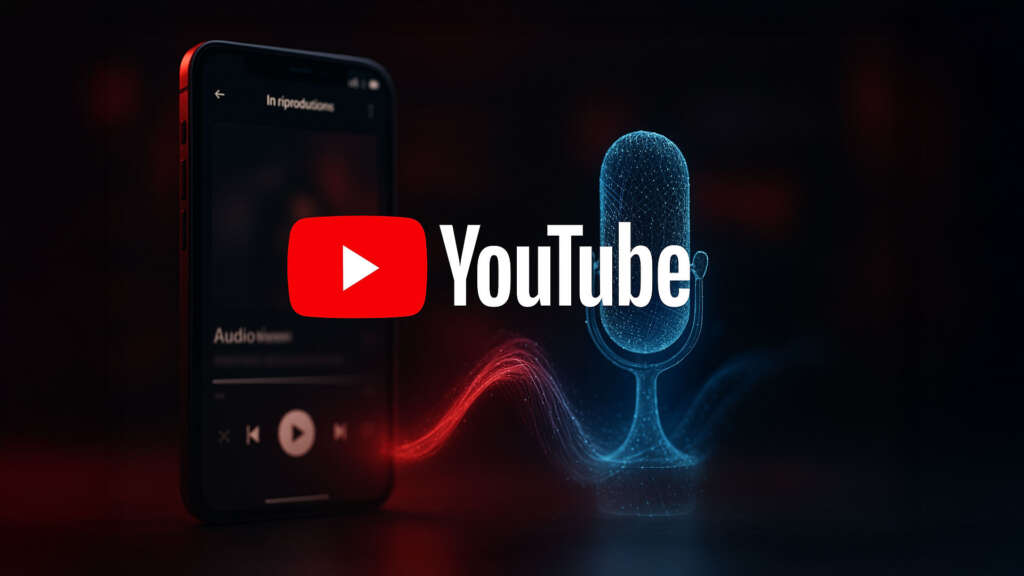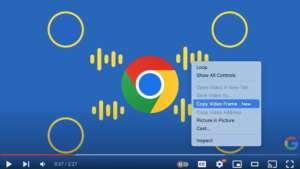Proteggere il proprio account di posta elettronica è importante: negli ultimi anni l’attività dei cyber criminali si è fatta sempre più intensa e sempre più spesso ignari cittadini sono vittime di attacchi e frodi informatiche. Come fare per evitare che malintenzionati ci rubino un account Gmail? Una buona regola è usare una buona password ma, a volte, ciò non basta e occorre adottare accorgimenti più ingegnosi. In questo tutorial vedremo come attivare l’autenticazione a due fattori in gmail, una tecnologia semplice ma utile per minimizzare il rischio di vedersi rubare il proprio account di posta elettronica.
Cos’è l’autenticazione a due fattori e perché attivarla in Gmail?
Prima di vedere come ativare l’autenticazione a due fattori in Google Gmail chiediamoci: le nostre password sono sicure?
Come detto nell’introduzione un buon metodo per evitare che hacker o criminali informatici ci rubino un account di posta elettronica è usare password robuste e ben costruite. Un suggerimento che spesso viene dato è quello di:
Potrebbe interessarti anche
- adoperare una password di almeno 8 caratteri
- utilizzare lettere MAIUSCOLE e minuscole.
- adoperare numeri
- adoperare caratteri speciali come “@ ? – #”
Facciamo un esempio: una password semplice come “12345” può essere indovinata da chiunque in pochi secondi. Una password più robusta come “dOj90@IUhz?” è più difficile da “bucare”.
A vvolte però anche una buona password può essere vulnerabile perché i criminali informatici che ogni giorno “lavorano” in rete adottano tecniche sempre nuove per violare gli account degli utenti. Come proteggersi dunque? Una buona tecnica consiste nell’attivare l’autenticazione a due fattori e oggi vedremo come farlo con Gmail.
Cos’è l’autenticazione a due fattori e come aiuta a proteggere il nostro account Gmail?
L’autenticazione a due fattori presente in molte piattaforme, fra cui gmail, è un ulteriore livello di protezione del nostro account. Se la 2FA (two factor authentication) è attiva infatti per accedere non servirà solo la username e la password ma occorrerà autorizzare manualmente l’accesso. Facciamo un esempio pratico per capire meglio: ipotizziamo di avere un account gmail con username “pippo99” e password “P1pp0-bJ9”. Normalmente per accedere a Gmail ci viene chiesto di inserire la username e la password. Chiunque abbia l’esatta combinazione può accedere al nostro account e prendere il nostro posto. Con l’autenticazione a due fattori (qui parliamo di Gmail ma il principio è applicabile anche a Facebook o a Whatsapp) è richiesto un terzo passaggio per entrare nella nostra casella di posta elettronica. Se la 2FA è attiva infatti verrà inviato un avviso al nostro cellulare in cui ci verrà chiesto di autorizzare l’accesso. In questo modo un hacker o un criminale informatico, anche se in possesso delle nostre credenziali di accesso, non potrà andare avanti.
Come attivare la l’autenticazione a due fattori in Google Gmail: guida pratica passo passo
Vediamo ora praticamente con questa guida passo passo come fare per attivare l’autenticazione a due fattori (2FA) in Google Gmail. Ricordiamo, prima di iniziare, che Google è un cloud di servizi. Accedendo al proprio account Gmail automaticamente si accederà a tutti i principali servizi Google. Questa tecnica quindi ci aiuta a proteggere non solo il nostro account di posta elettronica ma, in generale, tutte le nostre applicazioni Google. Iniziamo!
STEP 1: Accedere al proprio account Gmail usando la propria username e password
La prima cosa d afare per attivare la verifica a due fattori (altro modo per chimare l’autenticaziona a due fattori) è accedere a Gmail o a uno dei servizi Google. Per accedere usate la vostra userane e password come siete soliti fare.
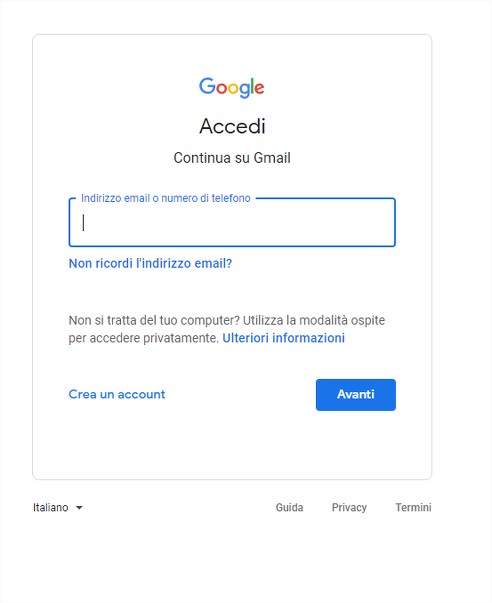
Attivare autenticazione a due fattori goole – gmail: STEP 1 – Accedi
STEP 2: Accedere alle impostazioni di Google cliccando su “Gestisci il tuo account Google”
Il secondo passaggio da seguire è accedere alle impostazioni del vostro acocunt Google. Per farlo, in alto a destra, indivuate un pallino colorato con al centro l’iniziale del vostro nome. Cliccateci sopra e nel menu che appare scegliete la voce “Gestisci il tuo account Google”
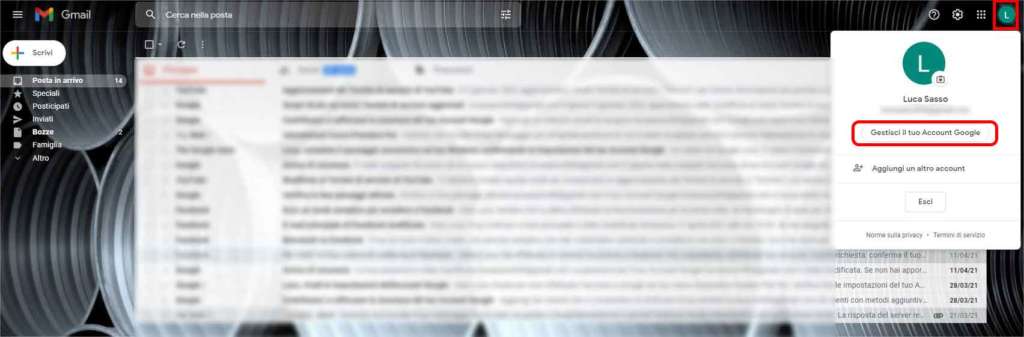
Attivare autenticazione a due fattori goole – gmail: STEP 2 – Gestisci account Google
STEP 3: Andare nella sezione Sicurezza
Congratulazioni! Siete appena entrati nell’area di gestione del vostro account Google. Qui è possibile impostare molte cose e molti aspetti della vostra esperienza con le varie applicazioni Google. Per attivare la verifica a due fattori cliccate, nella colonna di sinistra, sulla voce “sicurezza”
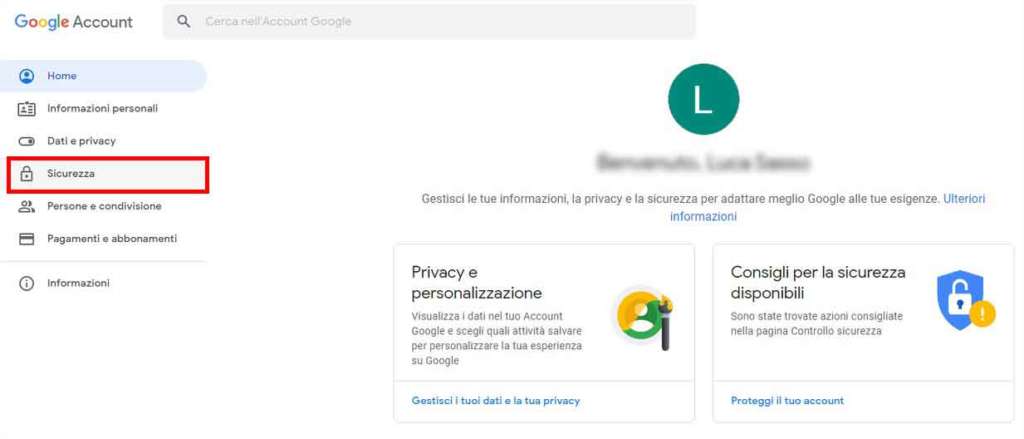
Attivare autenticazione a due fattori goole – gmail: STEP 3 – Vai alla sezione Sicurezza
STEP 4: Individuare la sezione “autenticazione a due fattori”
In questa sezione delle impostazioni è possibile configurare molti aspetti relaitivi alla sicurezza del vostro account Google / Gmail. Per attivare l’autenticazione a due fattori in Google / Gmail cercate la voce “verifica in due passaggi” che troverete nell’area di destra. Cliccate quindi sopra alla voce “non attiva”.
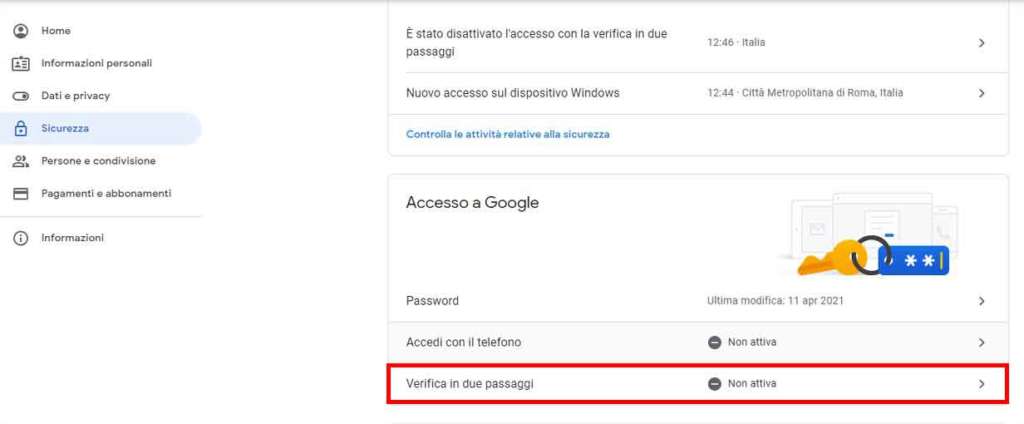
Attivare autenticazione a due fattori goole – gmail: STEP 4 – Vai alla voce verifica a due fattori
STEP 5: Configura l’autenticazione a due fattori di Google / Gmail
Abbiamo quasi finito! Seguite le indicazioni a schermo fornite da Google. Sono pochi passaggi che ti permetteranno di abilitare la verifica in due passaggi. Probabilmente ti verrà chiesto di ricevere un sms e di verificare il tuo numero di telefono. Segui le istruzioni fornite da Google. Bastano pochi minuti!
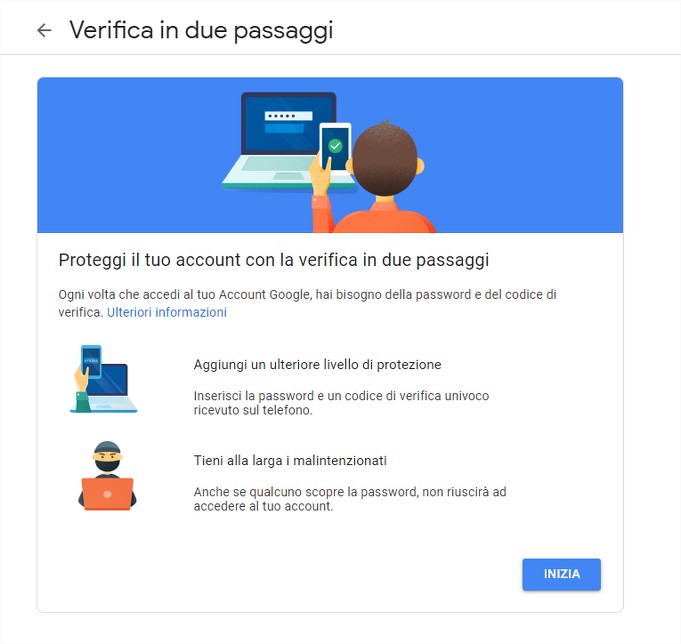
Attivare autenticazione a due fattori goole – gmail: STEP 5 – configura la verifica a due fattori
STEP 6: Verifica il corretto funzionamento
Da questo momento in poi ogni vola che si tenterà di accedere al proprio account Google si dovrà autorizzare il loggin usando il metodo di verifica scelto durante l’attivazione dell’autenticazione a due fattori.
Se vuoi imparare ad usare un computer puoi seguire il corso online gratuito di informatica e nuove tecnologie che trovi su questo sito.